De standaardhandtekening van de Windows 10 Mail-app wijzigen

De standaardhandtekening in de Windows 10 Mail-app is "Verzonden vanuit Mail voor Windows 10". Hier ziet u hoe u dit kunt veranderen in iets dat nuttiger is.
Als het gaat om e-mail-apps op verschillende platforms, heeft elk zijn eigen standaardhandtekening zoals Verzonden vanaf iPhone, Windows telefoon, of in het geval van Windows 10 Mail Verzonden vanuit Mail voor Windows 10. Hier ziet u hoe dit kan worden gewijzigd in iets dat nuttiger is, zoals uw naam, bedrijf en andere contactgegevens.
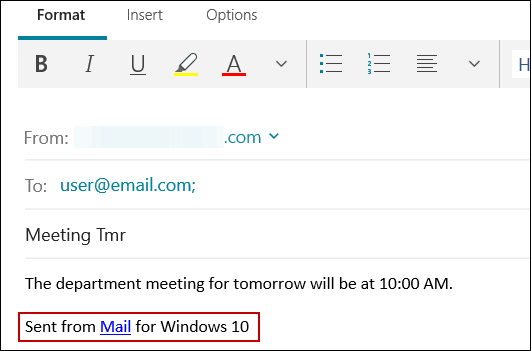
Wijzig Windows 10 Mail Signature
Open de Mail-app en klik of tik Instellingen (tandwielpictogram)> Handtekening.
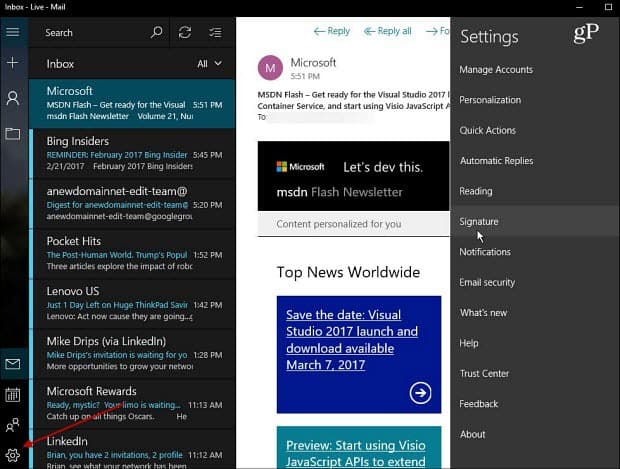
Nu ziet u in het paneel Handtekening de standaardhandtekening en hier hebt u een paar opties. Gebruik eerst de vervolgkeuzelijst om het account te selecteren waarvoor u de handtekening wilt wijzigen.
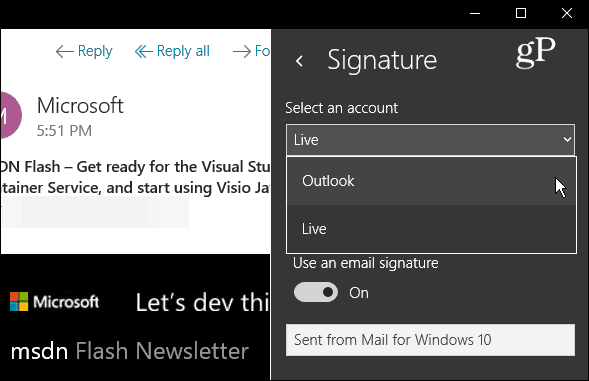
Vervolgens kunt u gewoon geen handtekening gebruiken door de knop om te draaien Gebruik een e-mailhandtekening schakel naar Uit. Of vervang de standaardhandtekening en voeg iets naar wens toe. Houd er rekening mee dat als u meerdere accounts hebt, u de handtekening voor elk account moet wijzigen. Of vink het vakje naast aan als u voor alle accounts dezelfde wilt gebruiken Toepassen op alle accounts.
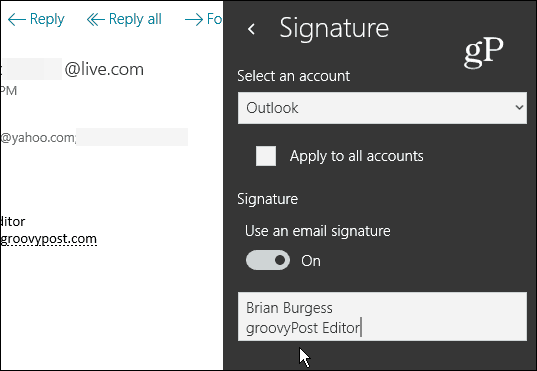
Wijzig Windows 10 mobiele e-mailhandtekening
Voor Windows Phone opent u de e-mailapp van Outlook en gaat u naar Instellingen> Handtekening en daar kun je de handtekening voor elk van je accounts wijzigen, net als op een pc.
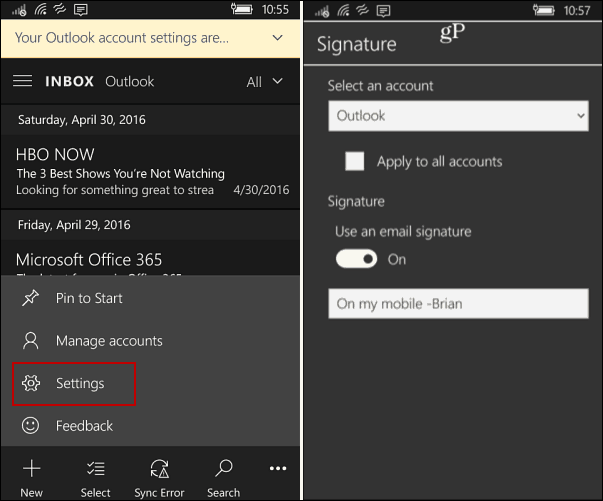
Opsommen
Tenzij u een wijziging hebt aangebracht, is de Mail-app destandaardprogramma voor uw e-mail in Windows 10 en heeft verschillende manieren om het uiterlijk aan te passen. Als u tevreden bent met het gebruik ervan, is een van de eerste dingen die u moet overwegen de standaardhandtekening te wijzigen.
Het zal je niet hetzelfde type gevengeavanceerde opmaakopties die beschikbaar zijn in de volledige Outlook-desktop-app met hyperlinks, verschillende lettertypen of visitekaartjes. Toch is het leuk om te weten dat je het kunt veranderen in iets anders of het volledig kunt uitschakelen.
Toen de iPhone begon aan te slaan, dacht ik dat dit een arrogante en verwaande kenmerkende trend was. Maar tegenwoordig is het een algemene praktijk voor services en apps op alle platforms omwille van de promotie.
Als u de standaard e-mailhandtekening op andere platforms wilt wijzigen, bekijkt u deze artikelen:
- Wijzig de standaard e-mailhandtekening op Apple iOS
- Gebruik verschillende e-mailhandtekeningen voor elk account op iOS
- Wijzig de standaard e-mailhandtekening van Windows Phone
- Verwijder 'Verzonden van BlackBerry' uit e-mails
- Maak een e-mailhandtekening in Outlook.com
- Wijzig de standaard e-mailhandtekening in Windows 8.1 Mail
- Wijzig de standaard e-mailhandtekening in de Windows RT Mail-app
Gebruik je de Windows 10 Mail-app of gebruik je een andere client? Laat het ons weten in de commentaarsectie hieronder.










laat een reactie achter